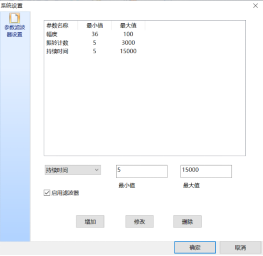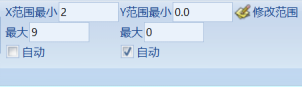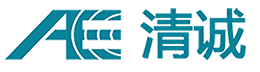视图“幅度-撞击数”(幅度分布图)
当纵坐标参数选择为“撞击数”,横坐标参数为声发射的任一参数时,组成的相关图即为对应参数的分布图, 当横坐标选择为“幅度”时,则为“幅度分布图”,“幅度-撞击数”相关图为常用视图,其横坐标为“幅度”,纵坐标为当前时刻之前总时间段内的“总撞击数”;可直观体现声发射源强度分布情况,表现形式可以为散点、线型和柱状三种,其中后两种显示方式在数据分析中时常用到。
通过“幅度-撞击数”视图对声发射信号进行分析,可以实现如下目的:
1)鉴别声发射源类型,如材料裂纹扩展或变形;
2)评价声发射源的强度;
视图建立
1)选中某一空白视图(出现红边框),在【视图】菜单中的“视图类型”中点击【相关图】,即完成默认相关图的添加。
2)X轴参数名称:通过下拉菜单更改为“幅度”;
3)步长设置:通过下拉菜单选择统计步长值,提供0.1/0.5/1dB三种精度,一般默认为1dB,当信号强度分布区间较小时,可选择0.1或者0.5dB;
4)Y轴:使用默认的“撞击数”即可,不需要更改;
5)显示方式:选择为“线状”、“FastLine”或“柱状”,前两者在此处选择无差别;
6)通道选择:根据需要决定Y轴需要统计显示的通道号,一般传感器较近时可选择为“所有通道”,传感器间距较远或不能保证同一信号被多个传感器接收到时可指定某一个通道进行统计显示;
7)统计模式:通过下拉菜单选择选择“累加值”,此时数据将按照设置的“步长”值和“通道选择”确定的信息进行累加统计;
8)依次点击“清除系列”和“Y轴添加”即完成相关图的建立
依次点击“清除系列”和“Y轴添加”即完成相关图的建立

幅度-撞击数分布图
视图右键属性功能
图片保存:
已jpg格式将当前视图进行存储;
导出到EXCEL:
将视图信息导出到EXCEL格式,第一列为通道号,第二列为撞击数;
导出到TXT:
将视图信息导出到TXT格式,第一列为通道号,第二列为撞击数;
参数滤波器
选中视图的基础上,点击【参数滤波器】,弹出界面如图所示。该功能为视图专有参数过滤器,只对当前视图生效,滤除的数据仅不显示且不参加统计,不改变已经存盘的数据。
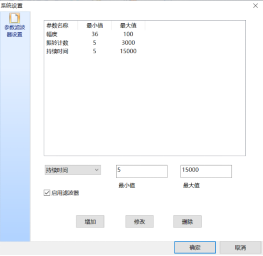
参数滤波器
类型选择:
通过选择可对“到达时间”、“通道号” 、“幅度”、“振铃计数”、“持续时间”、“能量”、“上升计数”、“上升时间”、“RMS”及“ASL”多种参数(从下拉项中选择)进行有选择的设置和修改最小值、最大值。对应参数所对应数值范围内的数据将得到保留,当设置多条规则时,之间采用“与”关系,即满足所有设定规则的数据才能被记录和显示。
增加:
要增加新的参数滤波器,可从下拉菜单中选择相应的声发射特征参数后再在文本框中输入最小值和最大值,单击“增加”按钮即可将该参数滤波器添加到列表中。
修改
要修改已设置的参数滤波器,可通过单击选定列表中的参数滤波器行(选定后该行变蓝),再在文本框中重新输入最小值和最大值后,单击“修改”按钮即可。
删除:
要删除已设置的参数滤波器,可通过单击选定列表中的参数滤波器行(选定后该行变蓝),再单击“删除”按钮即可。
启用滤波器:
勾选此项表示列表中的所有参数滤波器在数据回放分析过程中生效,否则不起作用。
视图显示范围
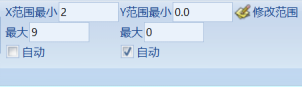
修改窗口显示范围界面
自动显示:
勾选状态下视图范围将按照数据实际分布情况进行自适应调整显示;
自定义显示:
在视图被选中状态下,用户自定义数值范围,然后点击“修改范围”按钮即可;此时分两种情况:当设置范围完全包含声发射数据实际分布,将只对设置范围内数据进行显示,当设置的范围超出声发射数据实际分布,将根据数据分布情况自动调整。
特别说明
1)Y轴信息中的“统计模式”不论设置为下拉菜单中哪一种,均按照“累加值”进行统计;
2)显示方式选择为“线状”或“FastLine”,两种选择无差别;
3)Y值累加在此视图设置不生效;